
レコーダーアプリを使うには、スマートフォンも Pixel である必要があります。
Pixel Watch3 からは時計単体で録音ができるようになりました。
ただ、スマートフォンで録音するより音質は悪いです。
Pixel Watch3 のレコーダーアプリで録音をする方法を解説します。
Pixel Watch3で録音するには?

Pixel Watch3 のリューズを押します。
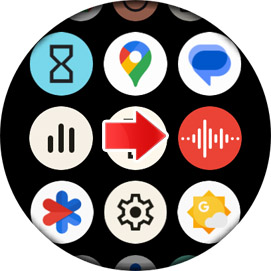
アプリ一覧から、レコーダーアプリをタップします。

録音ボタンをタップして、録音を開始します。

録音には時計のマイクが使用されます。
一時停止ボタン、停止ボタンで操作します。×ボタンをタップすると、録音をキャンセルします。
録音ファイルは Pixel Watch3 の32GBのストレージに保存されます。
保存したファイルはペアリングした Pixel スマホとも同期され、バックアップ設定をしていれば、スマートフォンを経由してクラウドへアップロードもできます。
スマートフォンが近くになくても録音可能です。再接続され次第同期します。
録音ファイルを削除する
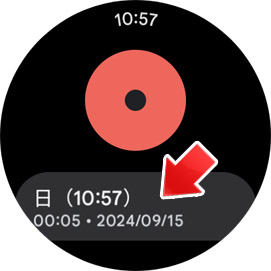
録音ファイルをタップします。
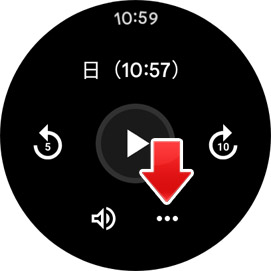
「…」ボタンをタップします。

削除ボタンをタップすると、録音ファイルが削除されます。
※Pixel Watch3 で削除したらスマートフォン側でも同期され、削除されます。
※スマートフォン側で削除したら、Pixel Watch3側でも削除されます。
タイルを追加する
タイルを追加して、録音のショートカットを作る事ができます。
この操作はスマートフォン側の Pixel Watch アプリで行います。
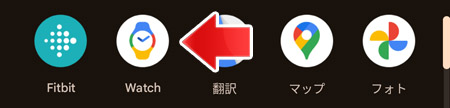
アプリ一覧から Watch アプリを開きます。
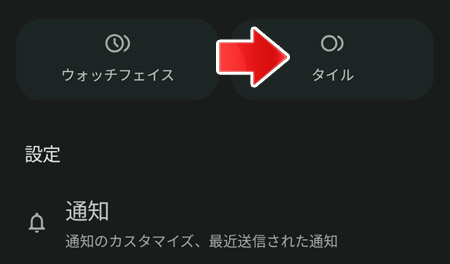
タイルボタンをタップします。
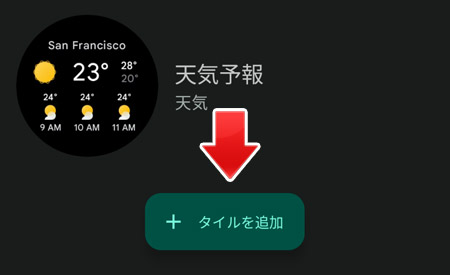
タイルを追加ボタンをタップします。
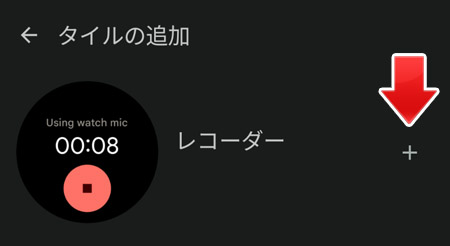
レコーダーの「+」ボタンをタップします。
これで、時計の画面から左右にスワイプしてレコーダーを表示できます。
録音音質について
Pixel Watch3 のマイクがそれほど良い品質ではないので、録音音質はイマイチです。
更に、時計に語りかけるくらいじゃないと音を拾ってくれません。
会議の録音などには不向きで、ボイスメモ程度にしか使えないと思います。
関連記事
タイルの並び替えや追加をするには?